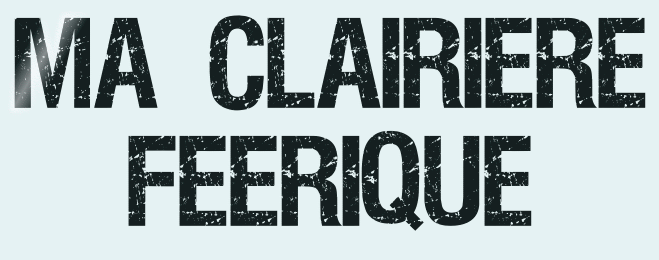 |

Deze tutorial is auteursrechtelijk beschermd door Barbara de Venise, alle rechten voorbehouden.
Elke verspreiding, zonder voorafgaande schriftelijke toestemming is geheel verboden.
Elke gelijkenis met een andere tutorial is puur toeval.
Deze les is geschreven in PaintShop Pro 2019 op 08-05-2022.
Ik heb de persoonlijke toestemming van Monique om haar lessen te vertalen uit het Frans.
Wil je deze vertaling linken, dan moet je Monique daarvoor persoonlijk toestemming om vragen !!!
Ik ben alleen maar de vertaler, de auteursrechten liggen volledig bij Monique.
Merci Monique de m'avoir permis de traduire vos beaux tutoriels en néerlandais.
Claudia.
Materialen :
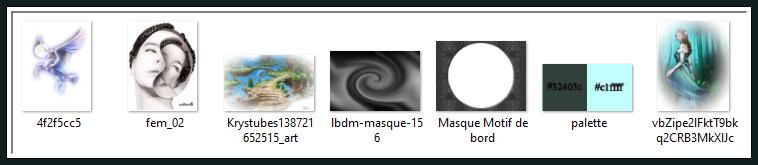
De Wallpaper "Krystubes138721652515_art" gebruikt in deze les, kan je hier downloaden.
Het Masker "lbdm-masque-156" wordt geopend in PSP.
Het Masker "Masque Motif de bord" steek je in de juiste map van jouw PSP versie : Corel_
07/Maskers.
Mocht je problemen hebben bij het openen van de materialen, gebruik dan het gratis programma "7zip".
Filters :
Mehdi - Wavy Lab 1.1.
Flaming Pear - Flood.
Adjust - Variations.
Graphics Plus - Cross Shadow.
Filters Unlimited 2.0.
VM Toolbox - Instant Tile ***
***Importeer het filter VM Toolbox in het filter "Filters Unlimited 2.0"***
Kleurenpallet :
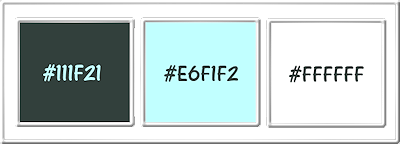
1ste kleur = #222F21
2de kleur = #E6F1F2
3de kleur = #FFFFFF
Wanneer je met eigen kleuren werkt speel dan met de mengmodus en/of dekking naar eigen inzicht.
Klik op onderstaande banner om naar de originele les te gaan :
![]()
1.
Ga naar het Kleurenpallet en zet de Voorgrondkleur op de 1ste kleur en de Achtergrondkleur op de 2de kleur.
Open een Nieuwe afbeelding van 950 x 550 px, transparant.
Effecten - Insteekfilters - Mehdi - Wavy Lab 1.1 :
1ste vierkantje = 2de kleur / 2de = 1ste kleur
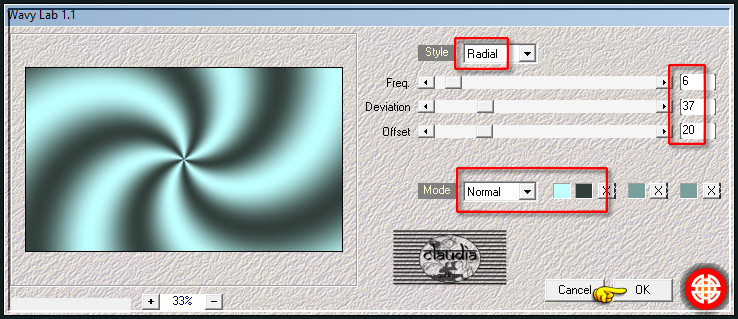
Aanpassen - Vervagen - Gaussiaanse vervaging : Bereik = 20.
Aanpassen - Scherpte - Nog scherper.
![]()
2.
Lagen - Nieuwe rasterlaag.
Vul deze laag met de 1ste kleur.
Open uit de materialen de tube "fem_02".
Verwijder het watermerk.
Minimaliseer deze tube, we gaan deze gebruiken als een Masker.
Ga terug naar je werkje.
Lagen - Nieuwe maskerlaag - Uit afbeelding :
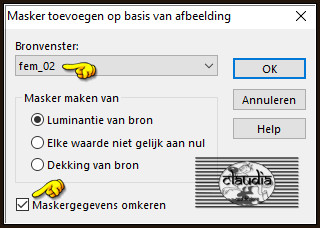
Lagen - Samenvoegen - Groep samenvoegen.
Lagen - Eigenschappen : zet de Mengmodus van deze laag op Luminantie en de Dekking op 48%.
Aanpassen - Scherpte - Nog scherper.
![]()
3.
Lagen - Nieuwe rasterlaag.
Vul deze laag met de 3de kleur.
Open uit de materialen het Masker "lbdm-masque-156" en minimaliseer het.
Lagen - Nieuwe maskerlaag - Uit afbeelding :
Let op het vinkje, die staat nu uit !!!
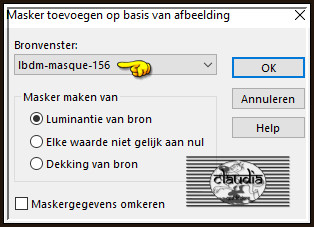
Lagen - Samenvoegen - Groep samenvoegen.
Aanpassen - Scherpte - Nog scherper.
Lagen - Schikken - Omlaag :
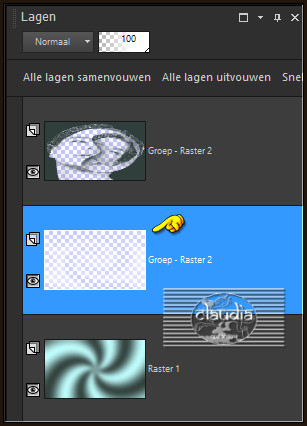
![]()
4.
Activeer de bovenste laag in het Lagenpallet (= Groep - Raster 2).
Effecten - Insteekfilters - Flaming Pear - Flood :
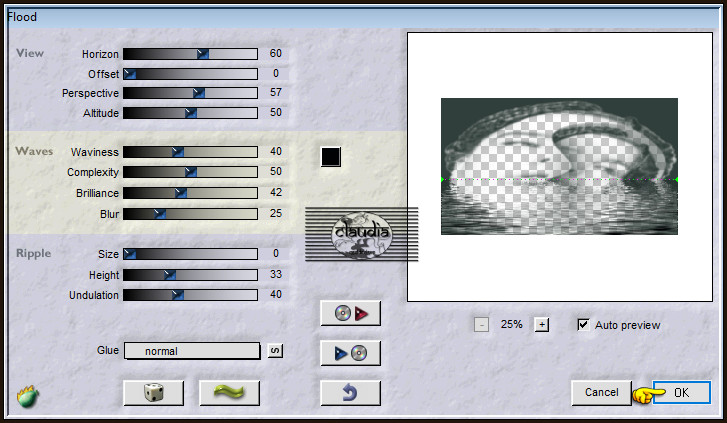
![]()
5.
Open uit de materialen de misted tube "Krystubes138721652515_art".
Verwijder het watermerk, rechts onderaan.
Bewerken - Kopiëren.
Ga terug naar je werkje.
Bewerken - Plakken als nieuwe laag.
Plaats de tube iets naar links :
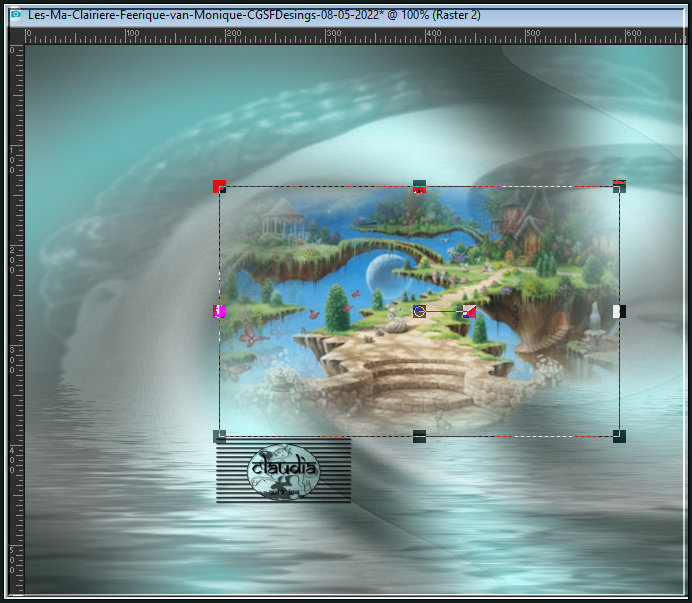
Aanpassen - Scherpte - Nog scherper.
Lagen - Dupliceren.
Afbeelding - Spiegelen - Horizontaal spiegelen.
Plaats links onderaan :
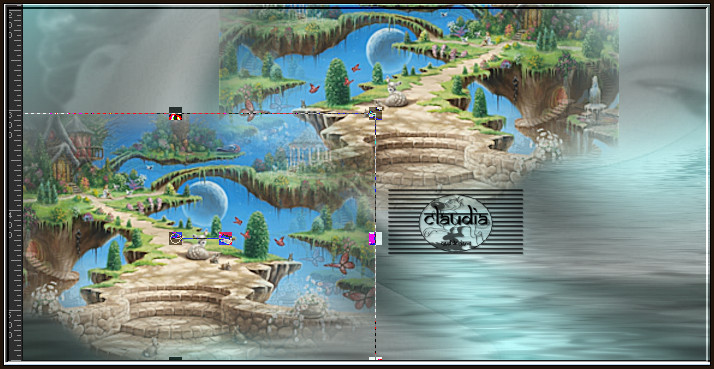
Aanpassen - Scherpte - Nog scherper.
![]()
6.
Open uit de materialen de misted tube "vbZipe2lFktT9bkq2CRB3MkXlJc".
Bewerken - Kopiëren.
Ga terug naar je werkje.
Bewerken - Plakken als nieuwe laag.
Plaats de tube rechts bovenaan :

Lagen - Masker laden/opslaan - Masker laden vanaf schijf : Masque Motif de bord
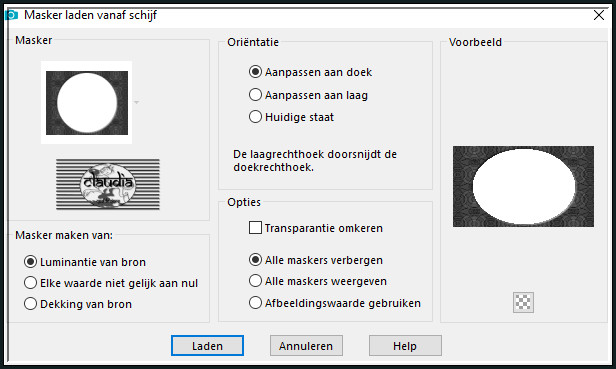
Lagen - Samenvoegen - Groep samenvoegen.
Aanpassen - Scherpte - Nog scherper.
Open uit de materialen de misted tube "4f2f5cc5".
Bewerken - Kopiëren.
Ga terug naar je werkje.
Bewerken - Plakken als nieuwe laag.
Afbeelding - Spiegelen - Horizontaal spiegelen.
Plaats de tube links bovenaan :

Effecten - Insteekfilters - Adjust - Variations :
1 x Original / 1 x More Green / 1 x More Yellow / 1 x Darker
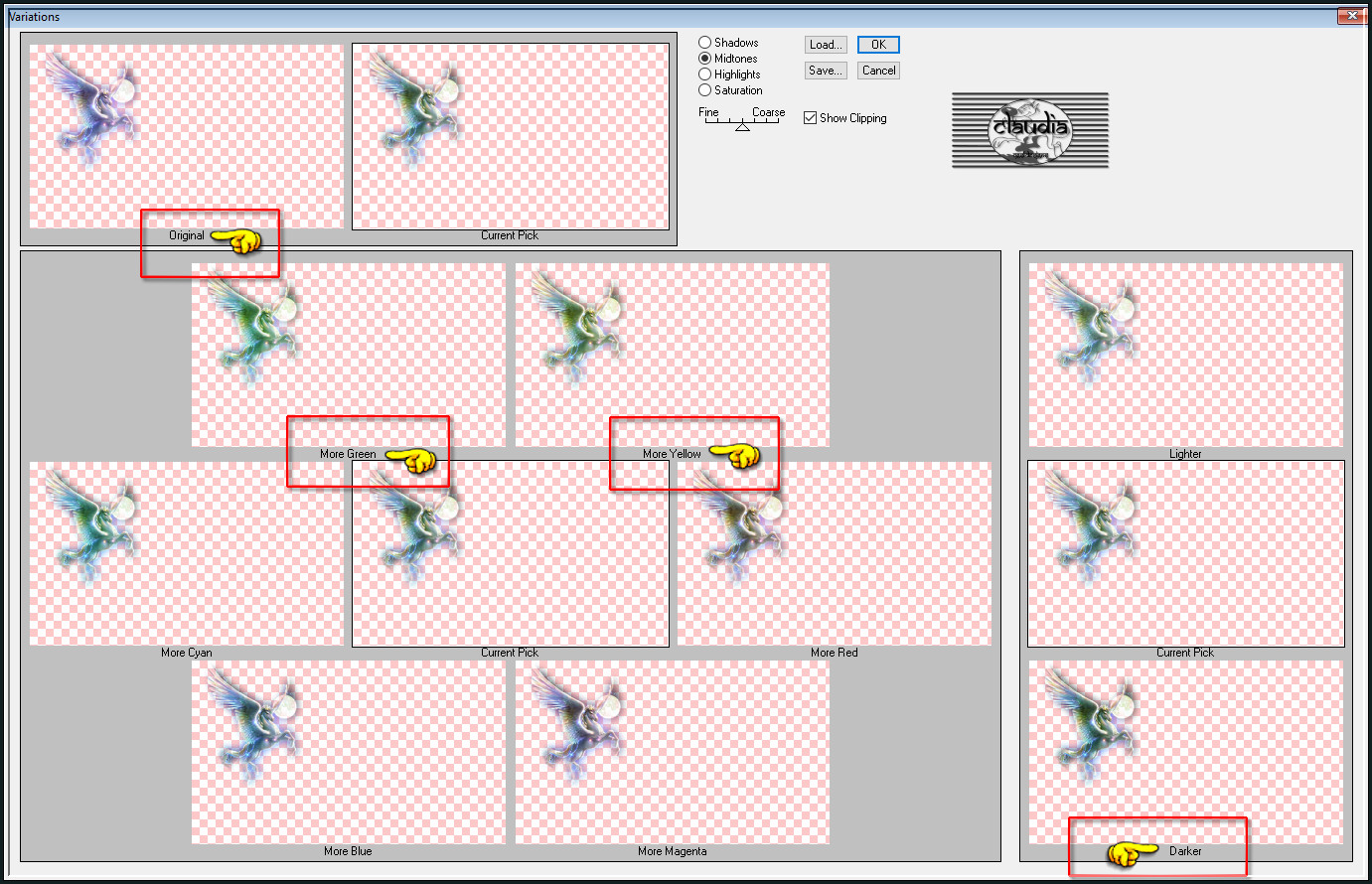
Afbeelding - Randen toevoegen : Symmetrisch aangevinkt
2 px met de 2de kleur
4 px met de 1ste kleur
2 px met de 2e kleur
Selecties - Alles selecteren.
Afbeelding - Randen toevoegen : 35 px met de 1ste kleur, Symmetrisch aangevinkt.
Selecties - Omkeren.
Ga naar het Kleurenpallet en zet de Voorgrondkleur op de 1ste kleur en de Achtergrondkleur op de 2de kleur.
Klik met de muis in de Voorgrondkleur en daarna op het tabblad "Verloop".
Maak een Verloop met deze instellingen :
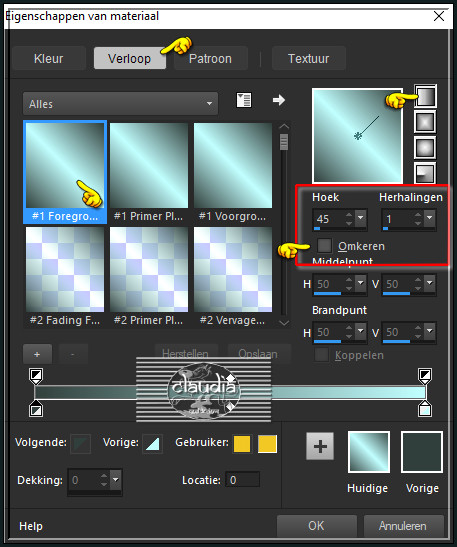
Ga terug naar je werkje en vul de selectie met dit Verloop.
Effecten - Insteekfilters - Graphics Plus - Cross Shadow :
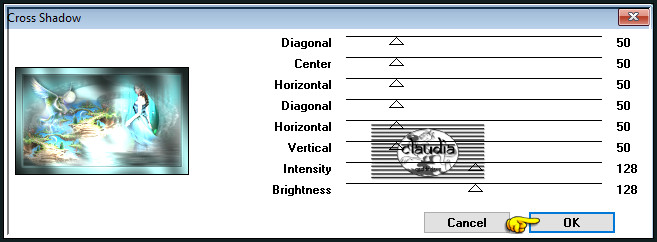
Effecten - Insteekfilters - <I.C.NET Software> - Filters Unlimited 2.0 - VM Toolbox - Instant Tile : 2 x toepassen !!!
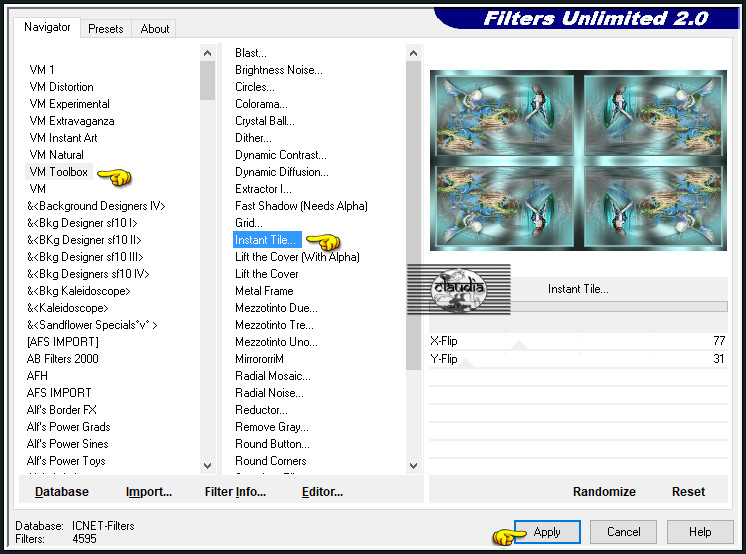
Effecten - 3D-Effecten - Slagschaduw :
Verticaal = 3
Horizontaal = 3
Dekking = 80
Vervaging = 10
Kleur = Zwart (#000000)
Selecties - Niets selecteren.
Afbeelding - Randen toevoegen : 2 px met de 2de kleur, Symmetrisch aangevinkt.
Aanpassen - Eénstaps-fotocorrectie.
Lagen - Nieuwe rasterlaag.
Plaats hierop jouw watermerkje e/o copyright-licentienummer als je een betaal tube gebruikt.
Lagen - Samenvoegen - Alle lagen samenvoegen.
Afbeelding - Formaat wijzigen : 1000 px, breedte, formaat van alle lagen wijzigen aangevinkt.
Aanpassen - Scherpte - Verscherpen.
Sla je werkje op als JPG-formaat en daarmee ben je aan het einde gekomen van deze mooie les van Monique.
© Claudia - Mei 2022.






